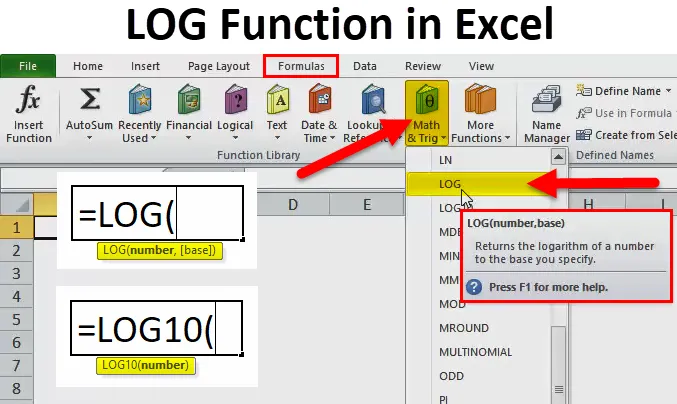
LOG-Funktion in Excel (Inhaltsverzeichnis)
- LOG in Excel
- LOG-Formel in Excel
- Wie benutze ich die LOG-Funktion in Excel?
LOG in Excel
Die LOG-Funktion ist eine Arbeitsblattfunktion, die unter Math / Trigonometry-Funktion kategorisiert ist.
Gemäß der Mathematik ist der Logarithmus als eine Umkehrfunktion zur Exponentiation oder zum Logarithmus einer positiven reellen Zahl x in Bezug auf die Basis bie x = y definiert
EG log 2 16 = 4, da 2 4 = 2 × 2 × 2 × 2 = 16
Hier ist der Logarithmus (in Bezug auf Basis 2) von 16 4.
Die LOG-Funktion in Excel ist benutzerfreundlich und sehr einfach. Sie wird am häufigsten in den Bereichen Statistik, Finanzen und Geschäftsanalysen oder in Domänen verwendet.
Die LOG-Funktion wird auch verwendet, um ein Diagramm für die Datendarstellung zu zeichnen und wird zusammen mit anderen Tools für die Regressionsanalyse verwendet.
Die LOG-Funktion führt die umgekehrte Operation zu der einer POWER-Funktion durch.
Die LOG-Funktion in Excel berechnet den Logarithmus einer bestimmten Zahl auf eine angegebene Basis oder gibt den natürlichen Logarithmus einer Zahl zurück.
EG 1000 = 10 × 10 × 10 = 10 3, der „Logarithmus zur Basis 10“ von 1000 ist 3, dh der Logarithmus zählt die wiederholte Multiplikation desselben Faktors. Der Logarithmus einer gegebenen Zahl x ist der Exponent zu einer festen Zahl, die Basis b muss angehoben werden, um diese Zahl x zu erzeugen.
dh wenn a x = b, dann logge a (b) = x.
LOG-Formel in Excel
Unten ist die LOG-Formel in Excel:
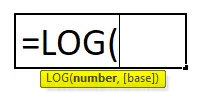
oder
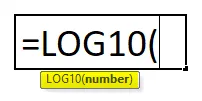
Erläuterung der LOG-Funktion in Excel
Die LOG-Formel in Excel besteht aus zwei Dingen: Number & Base.
- Zahl = Es ist eine positive reelle Zahl, mit der Sie den Logarithmus in Excel berechnen möchten.
Hinweis: Es sollte ein numerischer Wert sein, der immer größer als Null sein muss.
- Basis = Es ist eine Basis, auf deren Grundlage der Logarithmus berechnet werden soll, oder es ist ein optionales Argument, das die Basis angibt, auf deren Grundlage der Logarithmus berechnet werden soll.
Hinweis: Wenn keine Basis aufgeführt ist, wird angenommen, dass die Basis 10 ist.
Wie verwende ich die LOG-Funktion in Excel?
Die LOG-Funktion in Excel ist sehr einfach und benutzerfreundlich. Machen Sie sich anhand eines Beispiels für eine LOG-Formel mit der Funktionsweise der LOG-Funktion in Excel vertraut.
Sie können diese Excel-Vorlage für die LOG-Funktion hier herunterladen - Excel-Vorlage für die LOG-FunktionBeispiel # 1 - Mit Basisargument
Im folgenden Beispiel berechnen wir den Logarithmus in Excel von 47 mit dem Basiswert 10.
Gehen Sie folgendermaßen vor, um das LOG in Excel zu berechnen:
- Wählen Sie die Ausgabezelle aus, in der der Protokollwert ermittelt werden soll, in diesem Beispiel also D8.
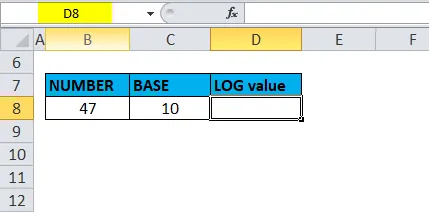
- Klicken Sie auf die Funktionsschaltfläche (fx) unter der Formelsymbolleiste. Ein Popup wird angezeigt. Doppelklicken Sie unter der Auswahlfunktion auf die Funktion LOG.
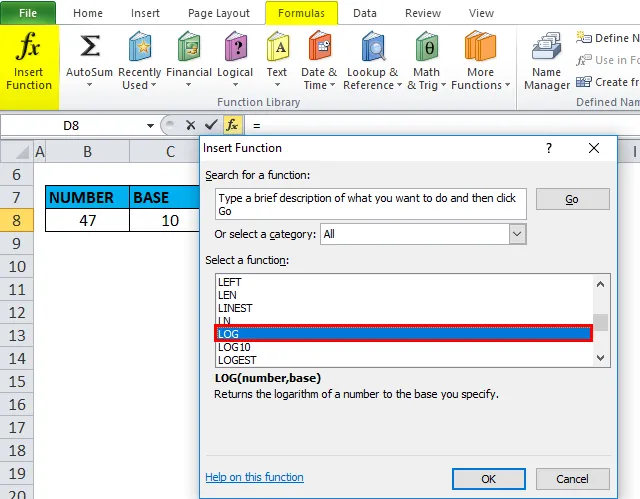
- Ein Dialogfeld wird angezeigt, in dem Argumente (Zahl & Basis) für die Protokollfunktion eingegeben werden müssen.
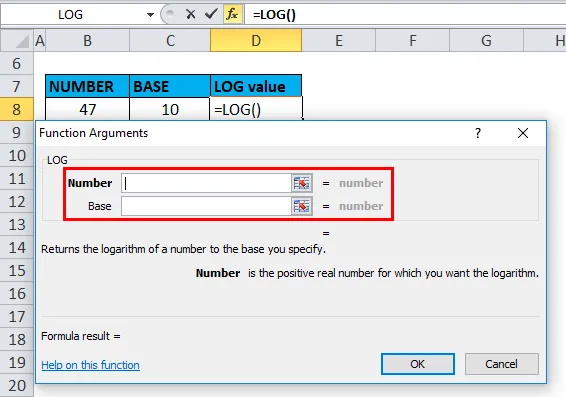
- Hier ist die Zahl 47 und das Basisargument ist 10.
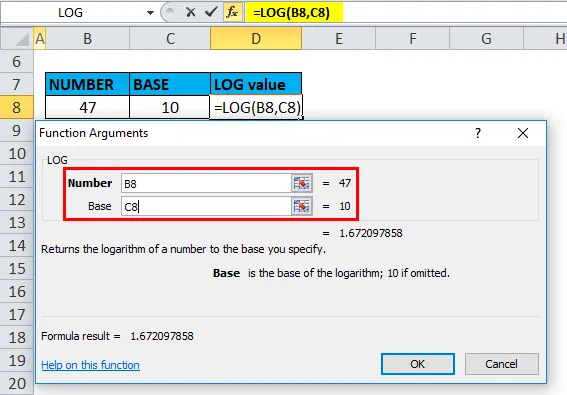
- Excel berechnet den Logarithmus und zeigt die Antwort 1.6720979 in der Ausgabezelle an.
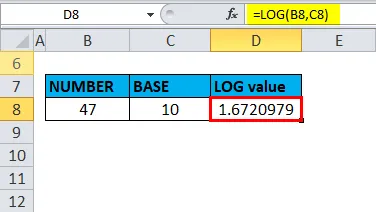
Beispiel # 2 - Ohne Basisargument
Im folgenden Beispiel berechnen wir den Logarithmus von 100 ohne Basiswert.
Gehen Sie folgendermaßen vor, um das LOG in Excel zu berechnen:
- Wählen Sie die Ausgabezelle aus, in der der Protokollwert ermittelt werden soll, z. B. D13 in diesem Beispiel.
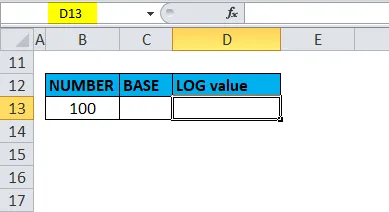
- Klicken Sie auf die Funktionsschaltfläche (fx) unter der Formelsymbolleiste. Ein Popup wird angezeigt. Doppelklicken Sie unter der Auswahlfunktion auf die Funktion LOG.
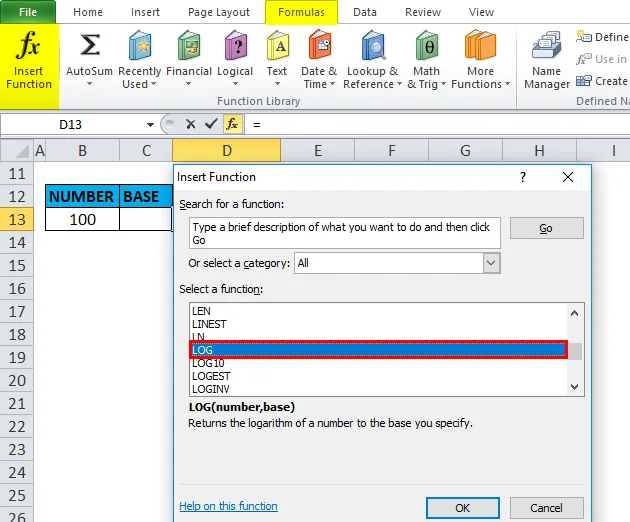
- Ein Dialogfeld wird angezeigt, in dem Argumente (Zahl & Basis) für die Protokollfunktion eingegeben werden müssen.
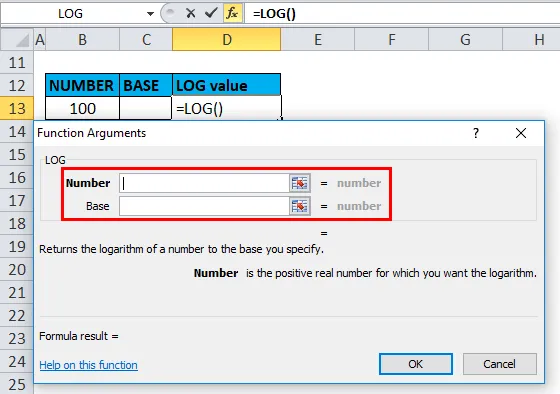
- Hier ist die Zahl 100 &. In diesem Beispiel für die Protokollfunktion verwendet die Protokollfunktion standardmäßig den Basiswert 10, wenn das zweite Argument (Basis) in der Protokollfunktion nicht übergeben wird.
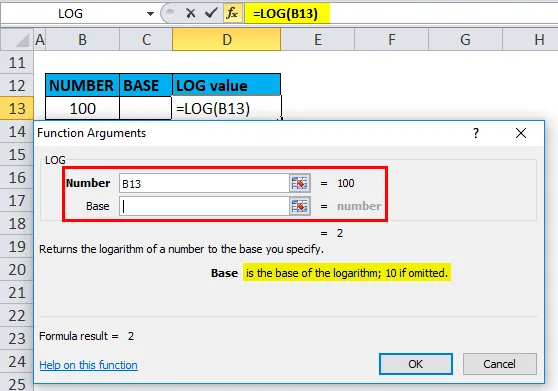
- Excel berechnet den Logarithmus und zeigt die Antwort 2 in der Ausgabezelle an. dh 100 = 10 × 10 = 10 2, der "Logarithmus zur Basis 10" von 100 ist 2, dh der Logarithmus zählt die wiederholte Multiplikation desselben Faktors. Daher wird der Ausgabewert oder ein Ergebnis als 2 zurückgegeben.
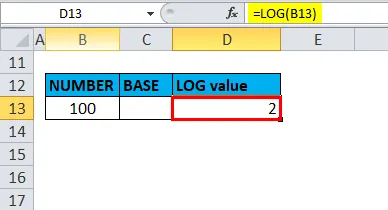
Beispiel # 3 - Mit Dezimalwert als Basisargument
Im folgenden Beispiel berechnen wir den Logarithmus von 6 mit dem Dezimalwert 0, 5 als Basisargument.
Gehen Sie folgendermaßen vor, um das LOG in Excel zu berechnen:
- Wählen Sie die Ausgabezelle aus, in der der Protokollwert ermittelt werden soll, in diesem Beispiel D17.
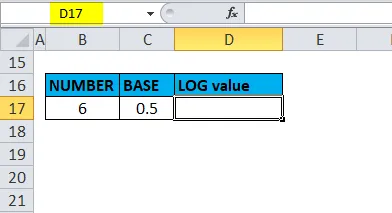
- Klicken Sie auf die Funktionsschaltfläche (fx) unter der Formelsymbolleiste. Ein Popup wird angezeigt. Doppelklicken Sie unter der Auswahlfunktion auf die Funktion LOG.
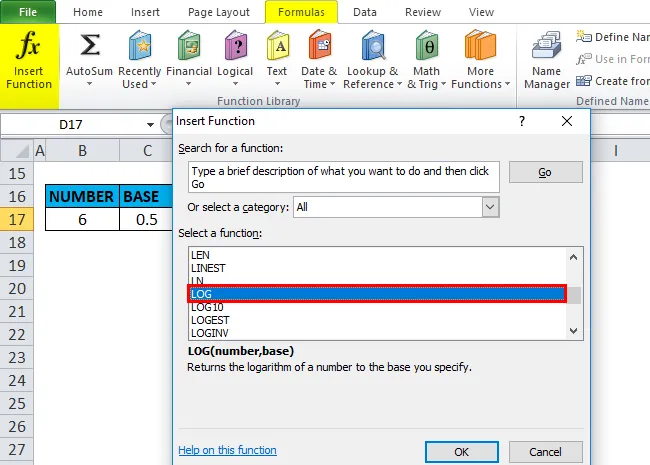
- Ein Dialogfeld wird angezeigt, in dem Argumente (Zahl & Basis) für die Protokollfunktion eingegeben werden müssen.
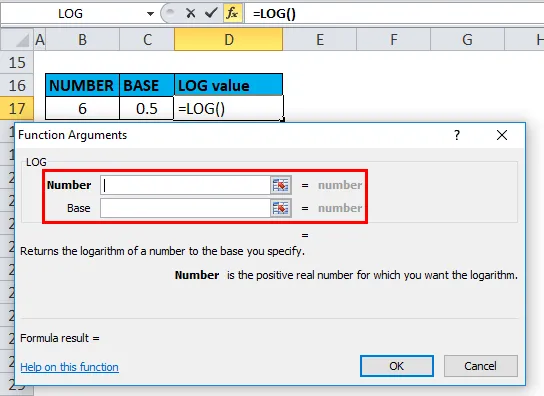
- Hier ist die Zahl 6 & Basisargument ist 0, 5.
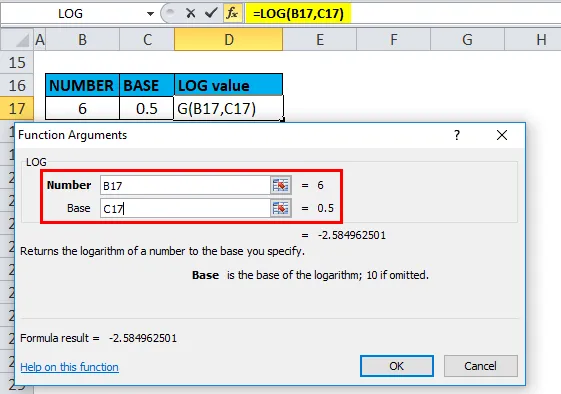
- Excel berechnet den Logarithmus und zeigt die Antwort -2.584963 in der Ausgabezelle an. dh 0, 5 - 2 = 6; Daher ist Log 0, 5 (6) = -2, 584963
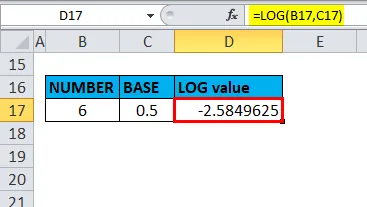
Beispiel 4 - Wenn das Basisargument ein negativer Wert oder Null ist
Im folgenden Beispiel berechnen wir den Logarithmus in Excel von 47 mit dem Basisargument „0“ NULL oder dem negativen Wert (-10).
Gehen Sie folgendermaßen vor, um das LOG in Excel zu berechnen:
- Wählen Sie die Ausgabezelle aus, in der der Protokollwert ermittelt werden soll, in diesem Beispiel also K8.
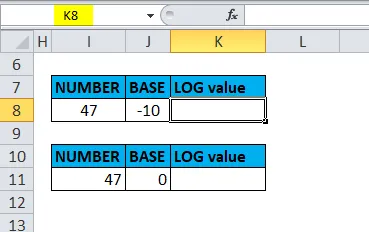
- Klicken Sie auf die Funktionsschaltfläche (fx) unter der Formelsymbolleiste. Ein Popup wird angezeigt. Doppelklicken Sie unter der Auswahlfunktion auf die Funktion LOG.
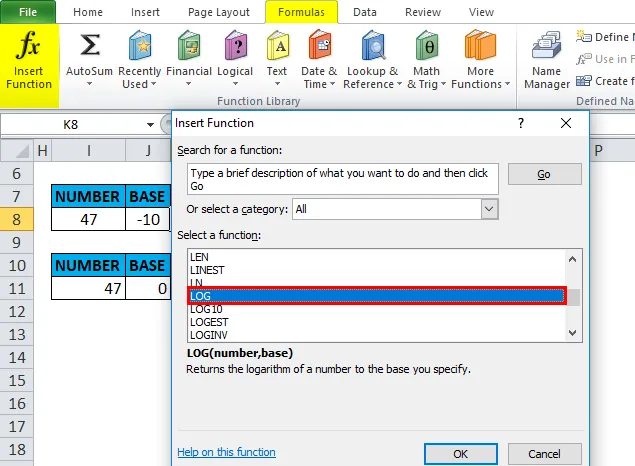
- Ein Dialogfeld wird angezeigt, in dem Argumente (Zahl & Basis) für die Protokollfunktion eingegeben werden müssen.
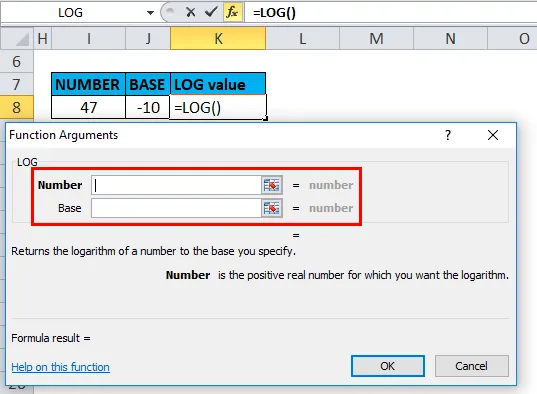
- Hier ist die Zahl 47 & Basisargument ist -1.
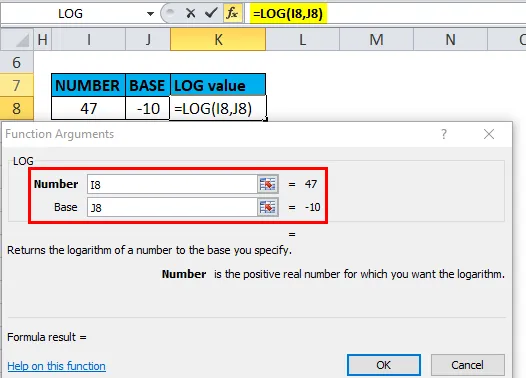
oder 0.

- Lassen Sie uns den Logarithmus in Excel berechnen und die Antwort #NUM anzeigen! Fehler in der Ausgabezelle.

Beispiel # 5 - Wenn das Basisargument ein nicht numerischer Wert oder ein Textwert ist
Im folgenden Beispiel berechnen wir den Logarithmus von 47, wobei das Basisargument eine Textzeichenfolge ist, dh „EXCEL“.
Gehen Sie folgendermaßen vor, um das LOG in Excel zu berechnen:
- Wählen Sie die Ausgabezelle aus, in der der Protokollwert ermittelt werden soll, in diesem Beispiel also K16.
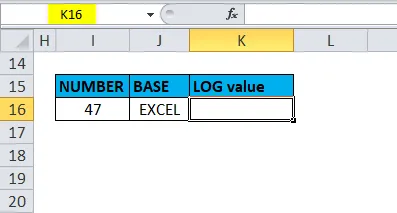
- Klicken Sie auf die Funktionsschaltfläche (fx) unter der Formelsymbolleiste. Ein Popup wird angezeigt. Doppelklicken Sie unter der Auswahlfunktion auf die Funktion LOG.
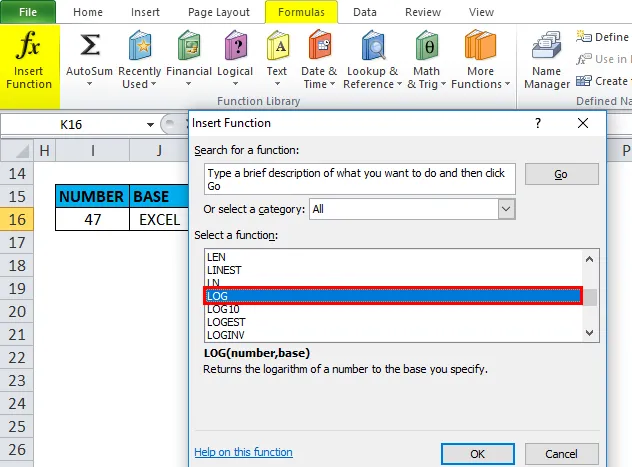
- Ein Dialogfeld wird angezeigt, in dem Argumente (Zahl & Basis) für die Protokollfunktion eingegeben werden müssen.
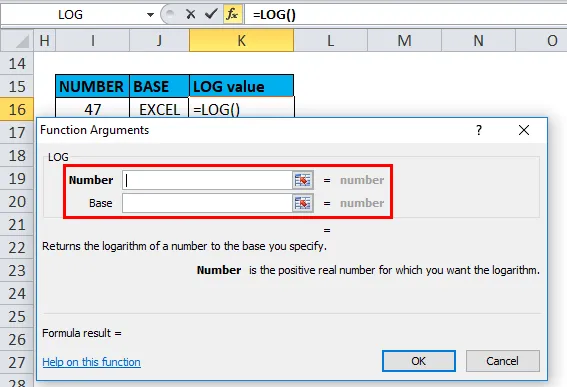
- Hier ist die Zahl 47 und das Basisargument ist TEXT, dh EXCEL.
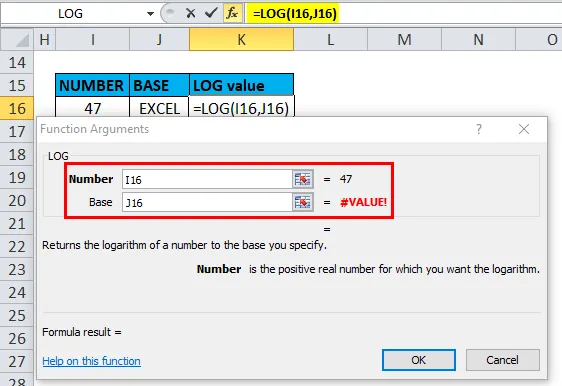
- Excel berechnet den Logarithmus und zeigt die Antwort #WERT! Fehler in der Ausgabezelle.
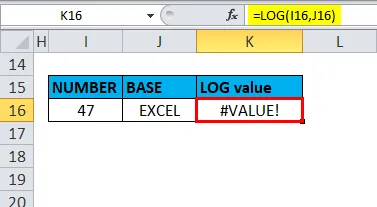
Wissenswertes zur LOG-Funktion in Excel
- Zahlenargument in LOG-Funktion: Es sollte immer eine positive reelle Zahl sein, die Sie als Logarithmus in Excel berechnen möchten.
- Es sollte ein numerischer Wert sein und muss immer größer als Null sein.
- Wenn im Basisargument keine Basis aufgeführt ist, wird als Basis immer 10 angenommen.
LOG-Funktionsfehler
Wenn ein Fehler in der Protokollfunktion auftritt, liegt einer der folgenden Gründe vor:
Häufige Fehler
1) #WERT! - Tritt auf, weil oder wenn das angegebene Argument number oder das angegebene Argument (base) nicht numerisch ist.

2) #NUM! - Tritt auf, wenn das angegebene Zahlenargument oder das angegebene (Basis-) Argument der negative Wert oder Null ist.
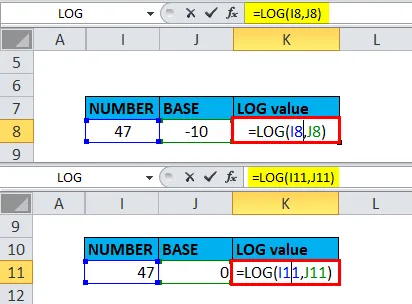
Die Ausgabe wird sein:

3) # DIV / 0! - Tritt auf, wenn das angegebene (Basis-) Argument gleich 1 ist.
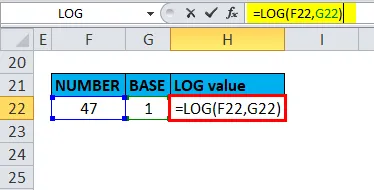
Die Ausgabe wird sein:
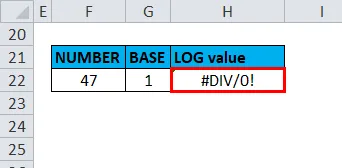
Empfohlene Artikel
Dies war eine Anleitung zum LOG in Excel. Hier werden die LOG-Formel in Excel und die Verwendung der LOG-Funktion in Excel zusammen mit praktischen Beispielen und einer herunterladbaren Excel-Vorlage erläutert. Sie können auch unsere anderen Artikelvorschläge durchgehen -
- XIRR-Funktion mit einem Excel
- Wie verwende ich NOT Function in Excel?
- Beste Beispiele für die ODER-Funktion in Excel
- MS Excel: FIND-Funktion